解决方案
有几种方法可以做到这一点。通常,可以使用波形图或波形图表来显示连续数据。但是,如果您想使用XY图,必须把数据转换为相同的格式。通过按Ctrl-H并将鼠标悬停在XY图形的输入端上,可以通过帮助看到所需的数据格式。
下面显示了四种显示数据的方法:
- 使用For Loop将所有数据存到一个数组中,并一次性将所有数据显示在XY图上。
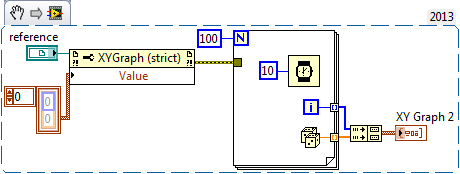
注意:该图像是LabVIEW代码片段,可在项目中复用。要使用该代码段,请右键单击图像,将其保存到计算机,然后将文件拖到LabVIEW程序框图上。
- 将数据保存到不断更新的数组中,并不断刷新XY显示。
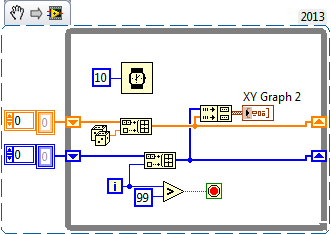
注意:该图像是LabVIEW代码片段,可在项目中复用。要使用该代码段,请右键单击图像,将其保存到计算机,然后将文件拖到LabVIEW程序框图上。
- 将每个XY数据点绑成簇。然后,创建一个簇数组保存所有数据集。这种方法可以在一个XY图上显示多个数据集。
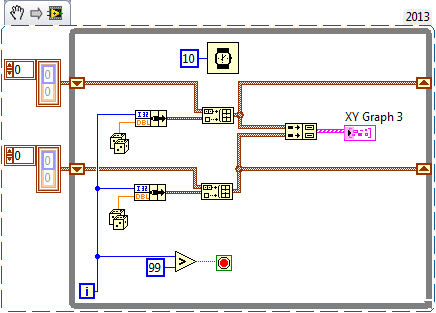
注意:该图像是LabVIEW代码片段,可在项目中复用。要使用该代码段,请右键单击图像,将其保存到计算机,然后将文件拖到LabVIEW程序框图上。
- 在while循环中使用case语句,以便可以在相同的while循环中但在不同的时间点更新数组元素。这种方法可以在单个XY图上绘制多个数据集,且时间是分立的。
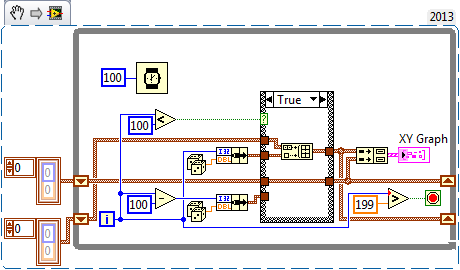
注意:该图像是LabVIEW代码片段,可在项目中复用。要使用该代码段,请右键单击图像,将其保存到计算机,然后将文件拖到LabVIEW程序框图上。
如果要使用NXG在XY图上绘制两个波形,可以按照下面的代码片段进行操作。首先,使用两个正弦波形函数生成两个正弦波,然后,使用波形属性函数获取波形的Y值,并放入一维数组中。最后,使用创建簇函数将把这两个数组绑成簇,第一个数组包含X值,第二个数组包含Y值。
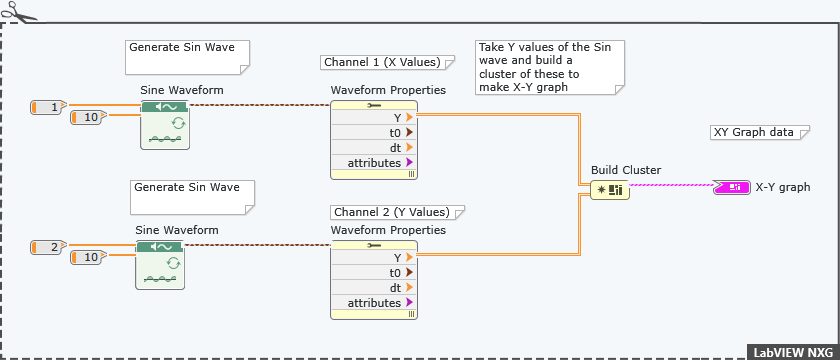
注意:该图像是LabVIEW代码片段,可在项目中复用。要使用该代码段,请右键单击图像,将其保存到计算机,然后将文件拖到LabVIEW程序框图上。